Haluatko oppia asentamaan FTP-palvelimen Windows-tietokoneeseen? Tässä opetusohjelmassa näytämme sinulle, miten FTP-palvelin otetaan käyttöön Windows-tietokoneessa.
• Windows 2012 R2
• Windows 2016
• Windows 2019
• IIS 8.5
Windowsin opetusohjelma:
Tällä sivulla tarjoamme nopean pääsyn luetteloon Windows-opetusohjelmista.
Opetusohjelma Windows - FTP Serverin asennus
Avaa Server Manager -sovellus.
Siirry Hallinta-valikkoon ja napsauta Lisää rooleja ja ominaisuuksia.

Valitse Palvelinroolit-näytössä vaihtoehto nimeltä Web Server IIS.
Napsauta Seuraava-painiketta.

Napsauta seuraavassa näytössä Lisää ominaisuuksia -painiketta.

Napsauta Ominaisuudet-näytössä Seuraava-painiketta.

Valitse Roolipalvelu-näytössä vaihtoehto nimeltä FTP Server ja molemmat alioptionit.
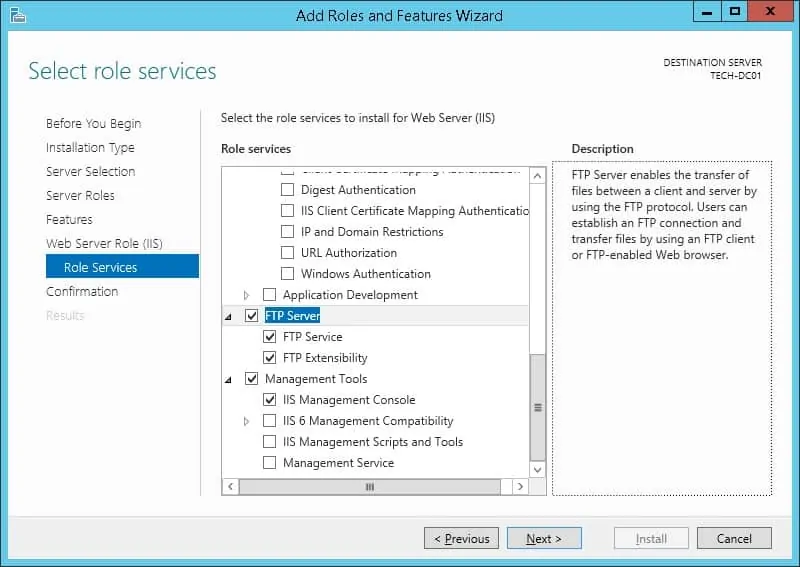
Napsauta Yhteenveto-näytössä Asenna-painiketta.
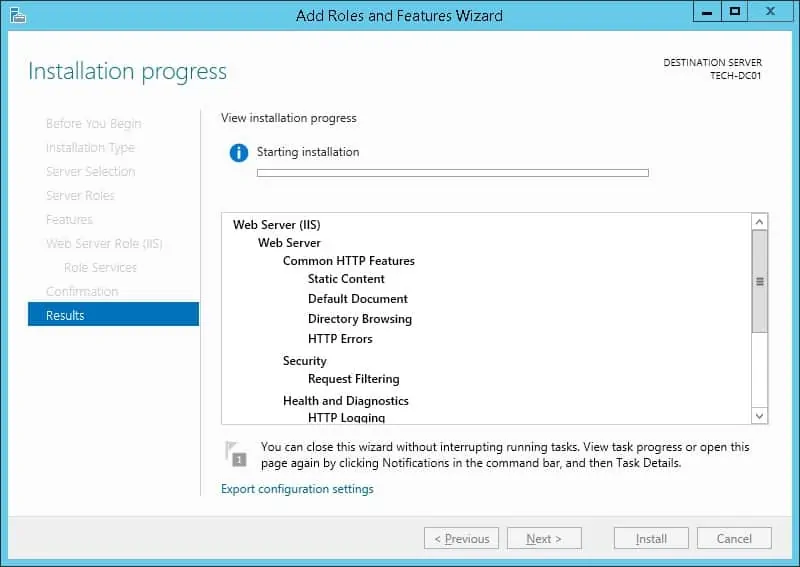
Onnittelen! Olet saanut FTP-palvelun asennuksen valmiiksi Windows Server -tietokoneessa.
Opetusohjelma Windows - FTP-palvelimen määritys
Kun asennus on valmis, luo käyttäjäryhmä.
Tämän ryhmän jäsenillä on oikeus käyttää FTP-palvelinta.

Esimerkissämme loimme paikallisen ryhmän nimeltä FTP-USERS.
Luo kansio FTP-palvelimen käytettäväksi.
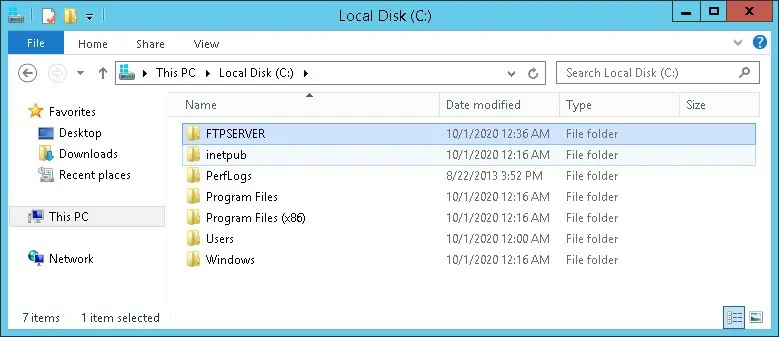
Esimerkissämme loimme ftpserver-nimisen hakemiston C-aseman pääkansioon.
Käynnistä sovellus nimeltä: IIS Manager.

Napsauta Sivustot-nimistä kansiota hiiren kakkospainikkeella ja lisää FTP-sivusto valitsemalla vaihtoehto.
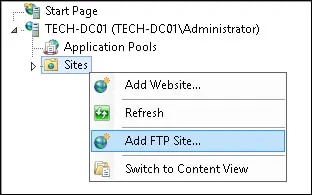
Kirjoita tunnus uuteen FTP-palvelimeen ja valitse haluamasi kansio.
Esimerkissämme valitsimme aiemmin luodun hakemiston.
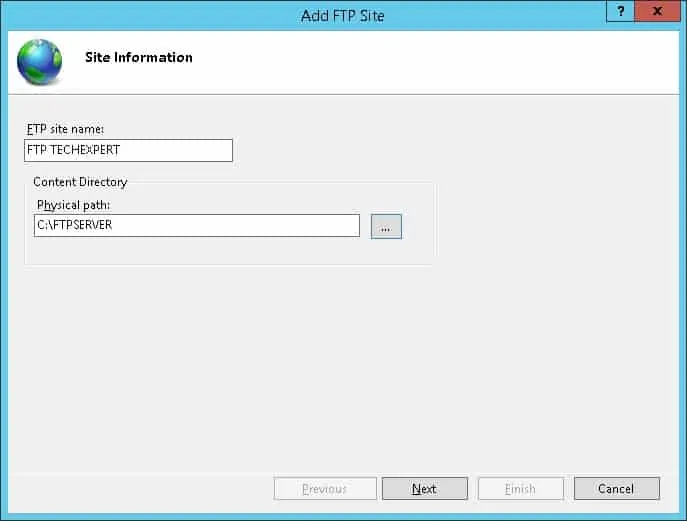
Suorita seuraavassa näytössä seuraavat määritykset.
• IP-osoite - Valitse haluamasi IP-osoite
• Käynnistä FTP-sivusto automaattisesti - Kyllä
• SSL - Ei SSL
Napsauta Seuraava-painiketta.
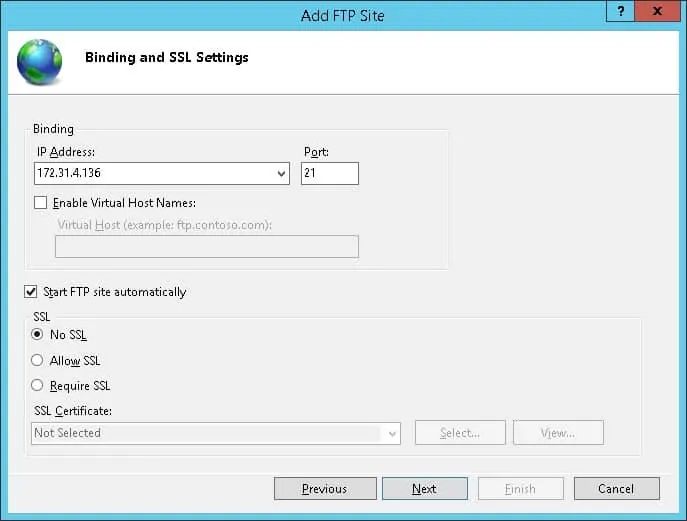
Suorita seuraavassa näytössä seuraavat määritykset.
• Anonyymi todennus - Ei
• Perustodennus - Kyllä
• Salli käyttö - Määritetyt roolit tai käyttäjäryhmät
• Ryhmän nimi - FTP-USERS
• Käyttöoikeudet - Lukeminen ja kirjoittaminen
Napsauta Valmis-painiketta.
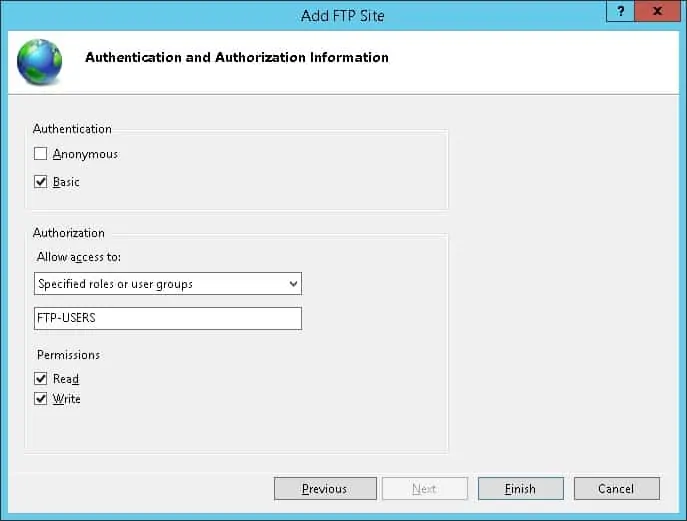
Onnittelen! FTP-palvelimen määrittäminen Windows 2012 R2 -tietokoneessa onnistui.
Windowsin palomuuri - Salli FTP-yhteys
Avaa Windowsin laajennettu palomuuri -niminen sovellus
Valitse Saapuvan liikenteen säännöt -asetukset ja varmista, että FTP-säännöt ovat käytössä.

Avaa etätietokoneessa DOS-kehote ja yritä muodostaa yhteys FTP-palvelimeen.
Tässä on onnistuneen yhteyden tulos.
Vaikka FTP-palomuurisäännöt olisivat voimassa, on mahdollista, että yhteytesi estetään.
Voit halutessasi luoda palomuurisäännön FTP-yhteyden sallimista varten.
Luo uusi saapuvan liikenteen palomuurisääntö.

Valitse PORT-vaihtoehto.

Valitse TCP-vaihtoehto.
Valitse Tietyt paikalliset portit -vaihtoehto.
Anna TCP-portti: 20-21
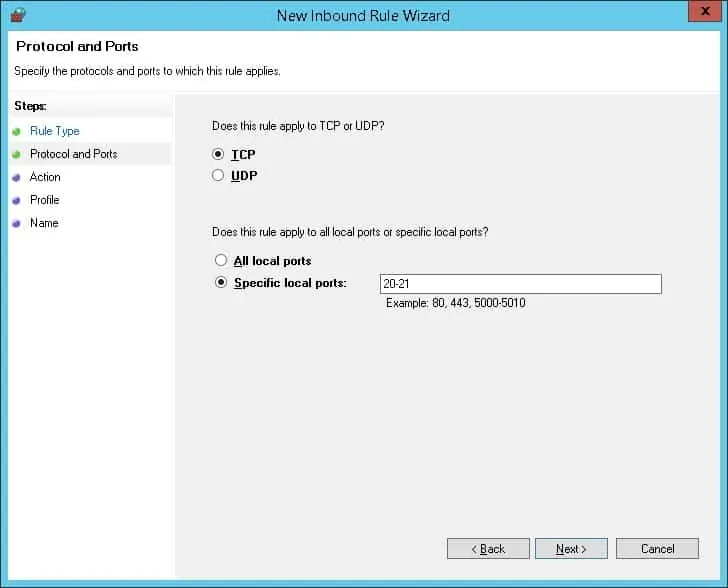
Valitse Salli yhteys -vaihtoehto.

Valitse DOMAIN(TOIMIALUE-vaihtoehto).
Valitse YKSITYINEN-vaihtoehto.
Tarkista JULKINEN-vaihtoehto.

Kirjoita palomuurisäännön kuvaus.
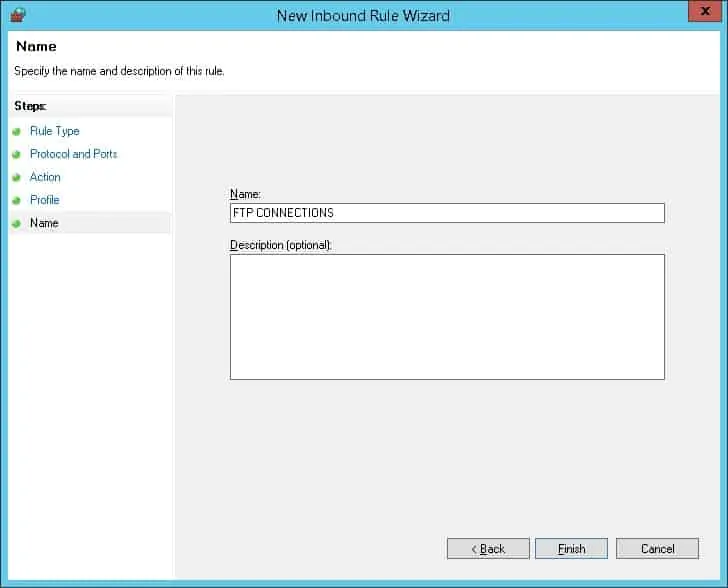
Palomuurin määritys on valmis.
